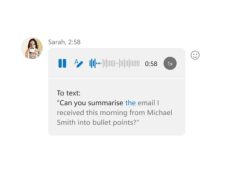Messenger’dan Skype’a geçiş süreci kapsamında MSN hesabı ile Skype’a bağlanamama sorununa çözüm getiriyoruz.

Kullanıcılar, Skype’ın 6.0 sürümüyle birlikte eklenen “hotmail”, “outlook” gibi hesaplarla giriş özelliğini kullanarak, kişi listesini yitirmeden anlık mesajlaşmayı sürdürebiliyorlar. Ancak, özellikle önceden bilgisayarına Skype kurmuş ya da hâlâ kurulu olanların yaşadığı bir sorun var ki, hotmail gibi hesaplarla Skype girişi yapmaya izin vermiyor.
Sorun yaşayan kullanıcıların şikayeti, duyurulduğunun tersine Skype giriş ekranında WLM kullanıcıları için giriş seçeneğinin bulunmaması. Özellikle eski Skype kurulumundan kalan dosya atıkları, şu anki kurulumun değişime engel olan dosyaları ve java ilgili sorunlar bu soruna neden oluyor. Biz de bu sorunu yaşayan okuyucularımız için, onlarca kaynaktan derlediğimiz ve kendi eklediğimiz bazı çözüm önerilerini sizlere sunuyoruz.
Internet Explorer Ayarlarını Sıfırlama
1. Internet Explorer’ı açın.
Windows* + R tuş dizilimini kullanarak “Çalıştır”ı açın. Açılan kutuya “iexplore.exe” (tırnaksız) yazıp enter tuşuna basın.
*Windows tuşu, Ctrl ve Alt tuşları arasında bulunan, Windows logolu tuştur.
2. Açılan pencerede sağ üstteki simgeye basıp internet seçeneklerine girin. Açılan küçük pencerede önce “Gelişmiş” sekmesinin altındaki “Gelişmiş Ayarları Geri Yükle” tuşuna, sonra da “Sıfırla” tuşuna basın. Açılan pencerede “Kişisel ayarları sil” seçeneğinin yanındaki kutuya tik attıktan sonra “Sıfırla” tuşuna basın.
Disk Temizleme Aracı
Windows + R tuşuyla açacağınız “Çalıştır” penceresine “cleanmgr tuneup” yazıp enter tuşuna basın. Açılan pencerede “Geçici İnternet Dosyaları” seçeneğinin yanındaki kutuya tik attıktan sonra sırasıyla “Tamam” ve “Dosyaları Sil” tuşlarına tıklayın.
Program Data’da Yetkilenme
1. Bu dosyayı indirin ve çalıştırın:
http://go.microsoft.com/?linkid=9708107
2. Bilgisayarınızı yeniden başlatın.
Program Data Temizliği
1.Eğer Skype açıksa, sistem tepsisinin sağ altında bulunan Skype simgesine sağ tıklayarak “Çıkış” tıklatın.
2.Windows + R tuşlarıyla “Çalıştır” penceresini açtıktan sonra, “%programdata%\Skype\Apps” yazın ve Enter tuşlayın.
3. Karşınızdaki “login” adlı klasörü, “login1” olarak değiştirin. Bunun yerine silebiliriz de ancak yedeğinin kalması açısından bu işlem daha kullanışlı.
Java
http://javatester.org/javascript.html bağlantısını “Internet Explorer” ile açın. Eğer açılan sayfada “JavaScript is WORKING in your browser” iletisini görmüyorsanız sorununuz çok büyük olasılıkla Java ile ilgilidir. Eğer öyleyse aşağıdaki adımlar sorununuzu çözecektir.
a) Başlat’a basın.
b) Arama çubuğuna “cmd” (tırnaksız) yazın.
c) “cmd” uygulamasına sağ tıklayıp “Yönetici olarak çalıştır” seçeneğini tıklayın.
d) Aşağıdaki komutları sırasıyla yazıp Enter tuşuna basın.
Windows 64-Bit kullanıcıları:
cd\
cd windows\SysWOW64
regsvr32 vbscript.dll
regsvr32 jscript.dll
regsvr32 jscript9.dll
Windows 32-Bit Kullanıcıları:
cd\
cd windows\System32
regsvr32 vbscript.dll
regsvr32 jscript.dll
regsvr32 jscript9.dll
Bunları yazdıktan ve Enter tuşladıktan sonra bilgisayarınızı yeniden başlatın.
Skype Yeniden Kurulumu
1. Skype yazılımını bilgisayarınızdan kaldırın.
Windows’un kendi “Program Ekle veya Kaldır” uygulamasını kullanmak yerine aşağıdaki yazılımı kullanarak kaldırmanızı öneririz:
http://www.revouninstaller.com/download/revouninstaller.zip
Üst bağlantıdaki yazılımı kurup çalıştırdıktan sonra, kaldırma işleminde “Gelişmiş seçenekler”den “Tümünü kaldır”ı seçin.
Şimdi Skype’ı bilgisayarımızdan kaldırdığımıza göre yeniden kurabiliriz. Aşağıdaki bağlantıyı kullanarak Skype’ı indirin:
http://www.skype.com/go/getskype-full
İndirdiğiniz dosyaya sağ tıklayıp “Yönetici olarak çalıştır” dedikten sonra standart kurulumu yapın.
Kurulum bitip de Skype çalıştığında eğer tüm adımları yaptığınız halde giriş bölümü yine de görünmüyorsa, tüm bu işlemleri bitirdikten sonra bilgisayarı son bir kez yeniden başlatın. Yazılı tüm yöntemleri denediyseniz, artık Windows Live Messenger’dan gelenler için hazırlanmış giriş bölümünü de görebilecek, arkadaşlarınızla anlık mesajlaşmayı sürdürebileceksiniz!